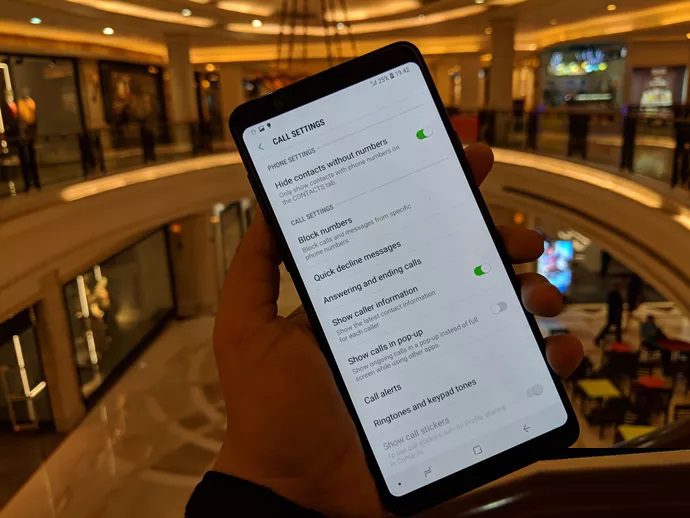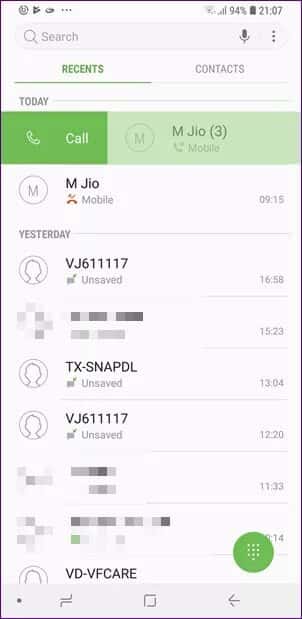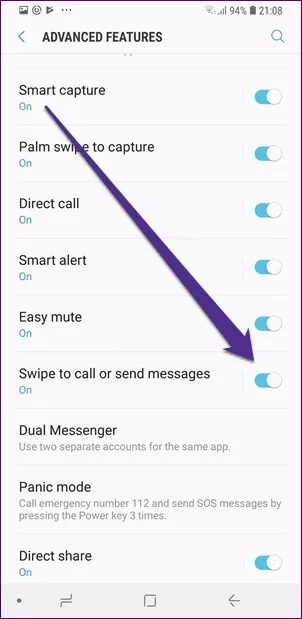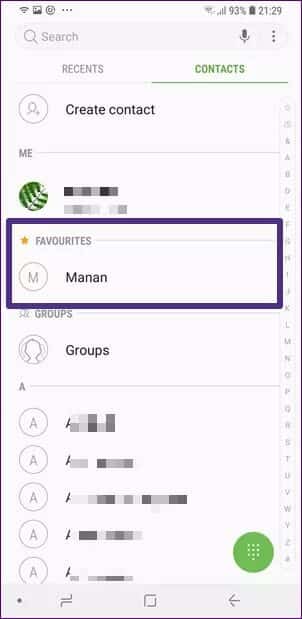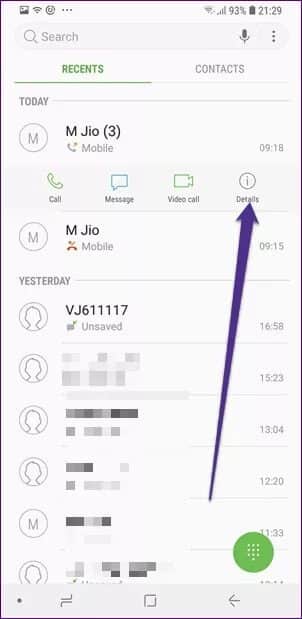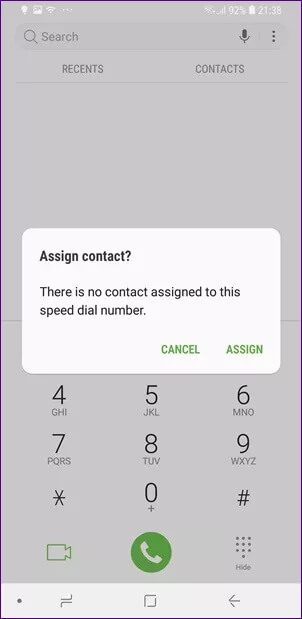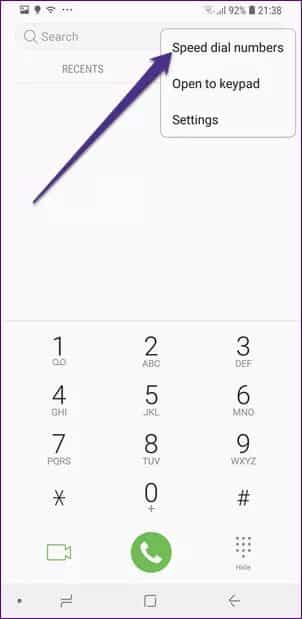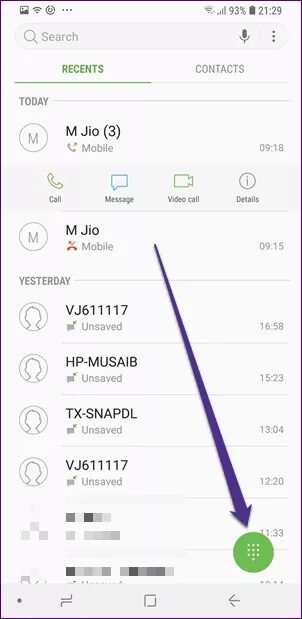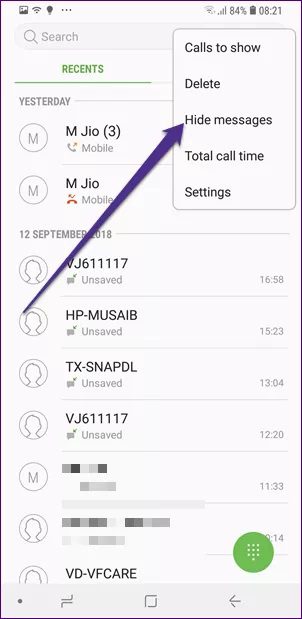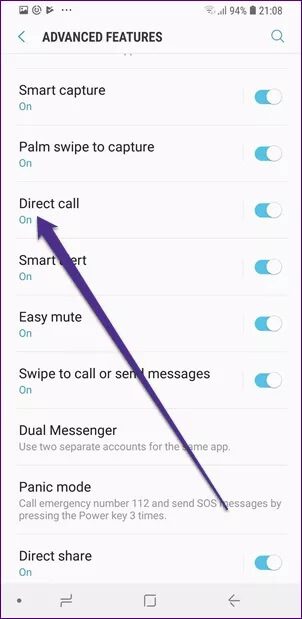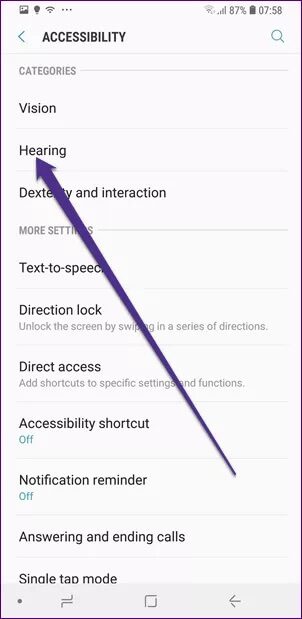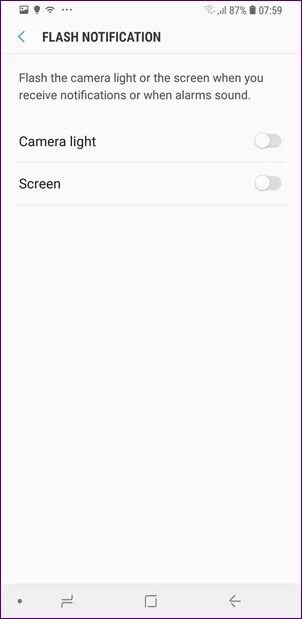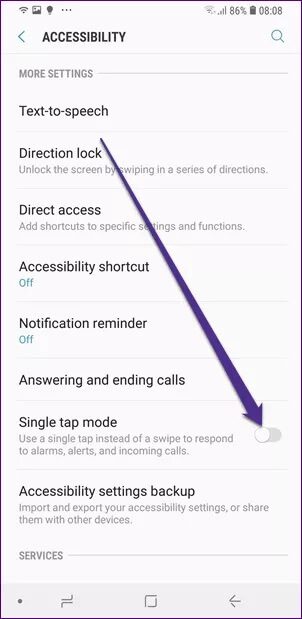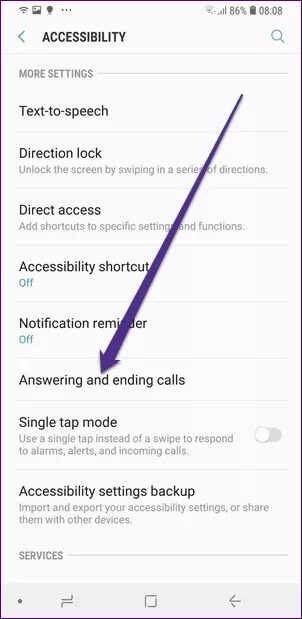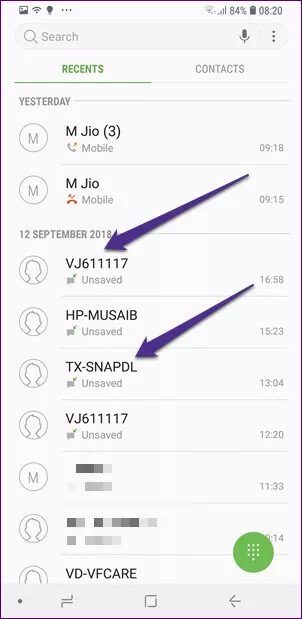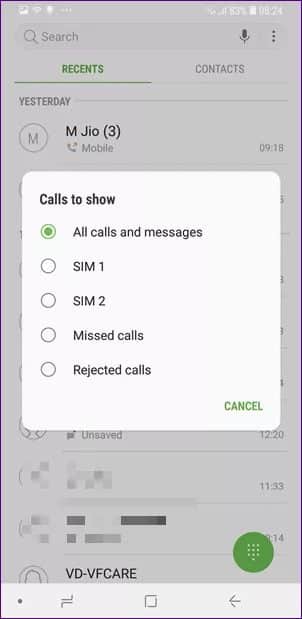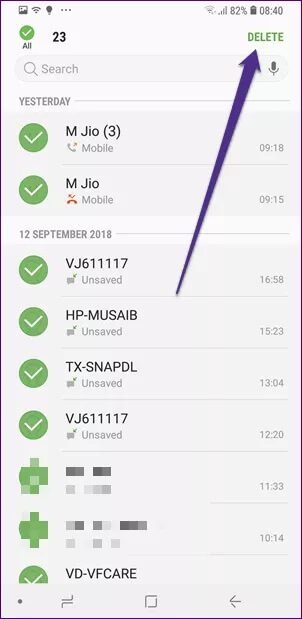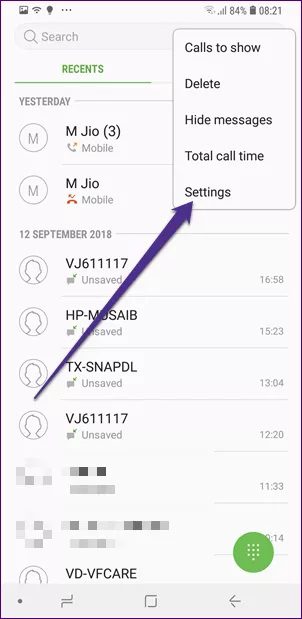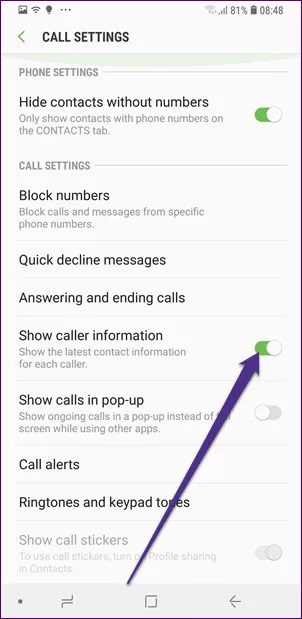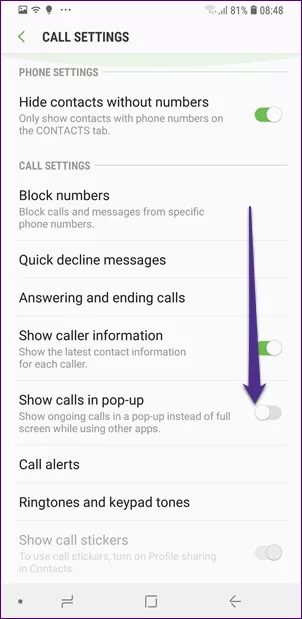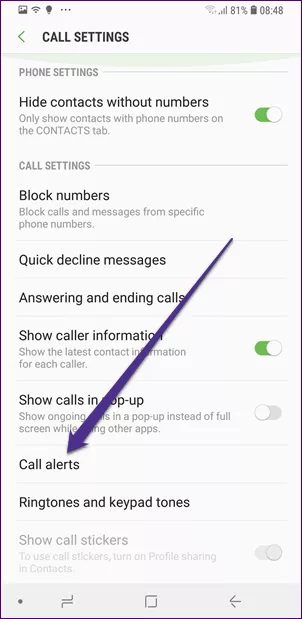상위 13 삼성 통화 설정 팁 및 요령
어떤 사람들은 여전히 스마트폰을 사용하여 사람들에게 전화를 겁니다. 이상하지? 장난이야. 우리 모두가 할. 모든 스마트폰의 기본적이고 가장 중요한 기능 중 하나는 전화를 걸고 받는 것입니다. 그리고 나서, 몇몇 폰 제조사들은 세련된 부품으로 그것을 장식했습니다.
따라서 삼성 스마트폰을 소유하고 있다면 오늘 우리는 전화를 걸고 받는 방식을 바꿀 것입니다. 다음은 13가지 Samsung 통화 설정, 숨겨진 기능 및 이를 수행하는 데 도움이 되는 팁입니다.
계속 진행합시다.
1. 제스처
누가 몸짓을 좋아하지 않습니까? Android에는 여러 가지 숨겨진 제스처가 있습니다. 삼성에서는 전화를 걸거나 메시지를 보낼 수도 있습니다. Samsung Phone 또는 연락처 앱에서 아무 번호나 왼쪽으로 스와이프하여 문자를 보내고 오른쪽으로 스와이프하여 전화를 겁니다.
이 기능은 삼성 휴대폰에서 기본적으로 활성화되어 있습니다. 그러나 작동하지 않으면 장치의 설정으로 이동하십시오. 그런 다음 고급 기능을 탭하고 스와이프를 활성화하여 전화를 걸거나 메시지를 보냅니다. 이 기능이 마음에 들지 않으면 동일한 설정에서 비활성화할 수 있습니다.
2. 즐겨찾기에 추가
정기적으로 연락하는 사람들을 즐겨찾기 목록에 추가해야 합니다. 연락처에서 쉽게 액세스할 수 있습니다.
즐겨찾기에 번호를 추가하려면 전화 또는 연락처 앱을 엽니다. 그런 다음 즐겨찾기에 추가하려는 연락처 이름을 탭합니다. 하단의 옵션에서 세부 정보를 선택합니다. 연락처 정보 화면에서 별표 아이콘을 탭하여 환경 설정을 지정합니다.
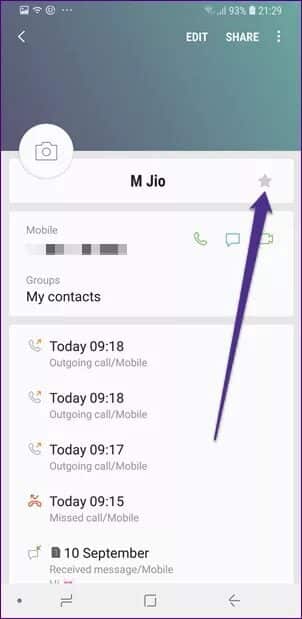
3. 단축 다이얼에 추가
마찬가지로 단축 다이얼에 사람을 추가하여 키패드 번호에 연락처를 할당하여 신속하게 전화를 걸 수 있습니다. 키패드의 번호를 누르고 있으면 해당 번호로 전화가 걸립니다.
이를 위해 전화 앱을 열고 오른쪽 하단 모서리에 있는 키보드 아이콘을 탭합니다. 그런 다음 아무 숫자나 누르십시오. 연락처를 지정하라는 팝업이 나타납니다. 설정을 누르면 연락처로 이동합니다. 연락처 이름을 선택하고 다른 번호로 단계를 반복합니다.
=
모든 단축 다이얼 번호를 보거나 번호를 제거하려면 키보드를 연 다음 오른쪽 상단 모서리에 있는 점 XNUMX개 아이콘을 누릅니다. 목록에서 단축 다이얼 번호를 선택합니다. 그런 다음 숫자를 추가하거나 제거합니다.
참고: 키보드가 열려 있을 때만 점 XNUMX개 메뉴를 클릭하십시오. 그렇지 않으면 설정이 표시되지 않습니다.

4. 모바일 앱의 열린 위치 변경
삼성 전화 앱을 실행하면 기본적으로 최근 통화 목록이 표시됩니다. 키보드를 열려면 키보드 아이콘을 클릭해야 하므로 XNUMX단계 프로세스가 됩니다. 그러나 원하는 경우 이 동작을 변경할 수 있습니다. 키보드를 직접 조작하도록 애플리케이션을 설정할 수 있습니다.
للقيام بذلك ، اتبع الخطوات التالية :
단계1 : 앱 열기 삼성 폰 오른쪽 하단 모서리에 있는 키보드 아이콘을 클릭합니다.
단계2 : 그런 다음 오른쪽 상단 모서리에 있는 점 XNUMX개 아이콘을 탭합니다. 메뉴에서 키보드에서 열기를 선택합니다.
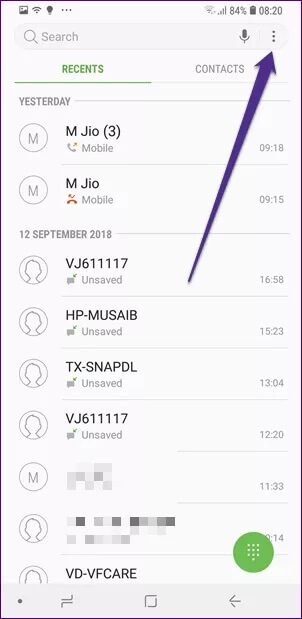
5. 직접 연락
화면에 번호가 있다고 상상해보십시오. 전화기를 귀에 대면 전화기가 자동으로 해당 번호로 전화를 겁니다. 메시지, 전화 및 연락처의 세 가지 Samsung 앱 모두에서 이와 같은 것이 가능합니다.
예, 농담이 아닙니다. 이 기능을 다이렉트 다이얼링이라고 하며 전화기가 귀에 가까이 오는 순간 화면에 메시지나 연락처 세부 정보가 표시되는 번호로 자동으로 전화를 겁니다.
기본적으로 활성화되어 있으며 설정에서 비활성화할 수 있습니다. 이렇게 하려면 장치 설정 > 고급 기능으로 이동하여 직접 통화를 끄십시오.
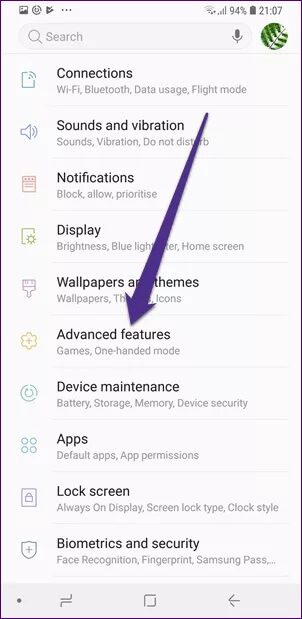
전문가 팁: 화면에 손을 대거나 전화를 뒤집어서 삼성 기기에서 걸려오는 전화를 음소거할 수 있습니다.
6. 플래시 알림
이 기능을 활성화한 사람을 여러 명 보았는데, 실수인지 아니면 실제로 좋아하는지 모르겠습니다. 그러나 전화를 받을 때 카메라 플래시도 켜지도록 하려면 쉽게 할 수 있습니다.
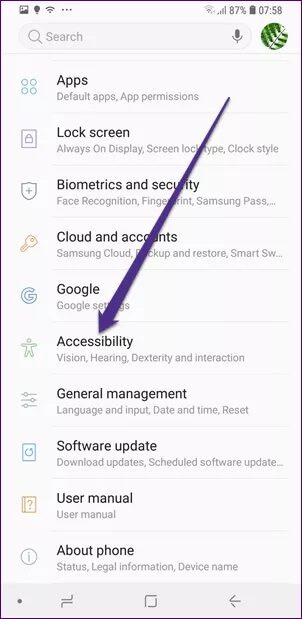
이 기능을 활성화하려면 다음 단계를 따르세요.
단계1 : 장치 설정을 열고 접근성으로 이동하십시오. 그런 다음 청력을 탭합니다.
단계2 : 보도자료 플래시. 여기에 카메라 조명과 화면의 두 가지 옵션이 있습니다. 카메라 조명을 활성화합니다.
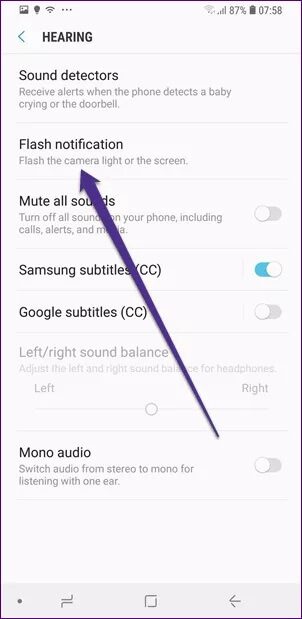
7. 원클릭 답변
일반적으로 전화를 받거나 거부하려면 스와이프 제스처를 사용해야 합니다. 이는 때로 적중 또는 미스입니다. 다행히도 삼성에서는 탭 한 번으로 전화를 받을 수 있고 알림이나 기타 알림도 받을 수 있습니다.
이 모드를 활성화하려면 장치 설정 > 접근성으로 이동하십시오. 단일 탭 모드를 활성화합니다.
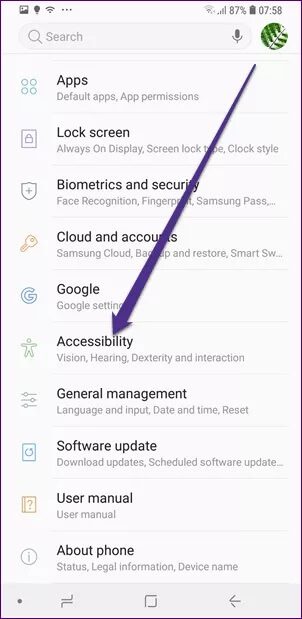
8. 버튼을 사용하여 전화를 받거나 거부합니다.
전화를 받기 위한 전용 물리적 버튼은 없지만 다른 버튼을 사용할 수 있습니다. 예, 활성화되면 볼륨 크게 및 전원 키를 사용하여 전화를 받거나 거부할 수 있습니다.
활성화하려면 다음으로 이동하십시오. 기기 설정 > 접근성 > 전화 받기 및 끊기. 여기에서 전화 응답 및 거부에 대한 두 가지 별도의 옵션이 제공됩니다. 원하는 버튼을 활성화합니다.
9. 메시지 숨기기 및 통화 기록 필터링
전화 앱에서 통화 기록과 별도로 메시지 기록도 표시된다는 사실을 눈치채셨을 것입니다. 라고 묻는다면 매우 난감합니다. 그것을 숨기고 당신도 그렇게 할 수 있습니다.
통화 기록에서 메시지를 숨기려면 전화 앱을 열고 오른쪽 상단 모서리에 있는 점 XNUMX개 아이콘을 누릅니다. 메시지 숨기기를 선택합니다.
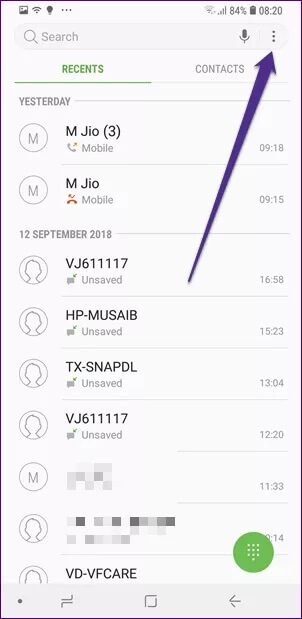
또한 전화 앱의 기본 동작은 통화 기록에 모든 통화를 표시하는 것입니다. 때로는 부재중 전화나 거부된 전화만 보고 싶을 때가 있습니다. 통화 기록을 필터링하려면 전화 앱의 오른쪽 상단 모서리에 있는 점 XNUMX개 아이콘을 누르고 표시할 통화를 선택합니다. 그런 다음 팝업 메뉴에서 적절한 필터를 선택하십시오.
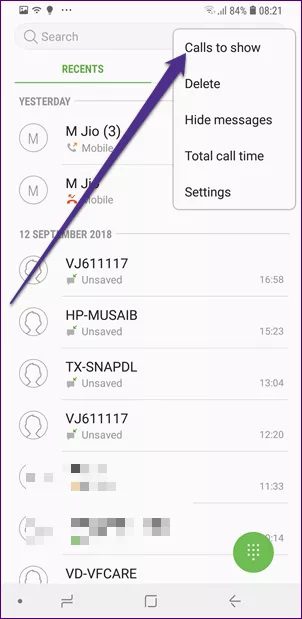
10. 통화 기록 지우기
모든 통화에 대해 명확한 전용 버튼을 찾을 수 없습니다. 그렇다면 전체 통화 기록을 지우는 방법은 무엇입니까? 삭제 옵션을 사용해야 합니다. 전화 앱의 오른쪽 상단 모서리에 있는 점 XNUMX개 아이콘 안에 있습니다.
삭제를 누르면 왼쪽 상단 모서리에 작은 전체 아이콘이 표시됩니다. 그것을 선택하고 오른쪽 상단 모서리에 있는 삭제 버튼을 누르십시오.
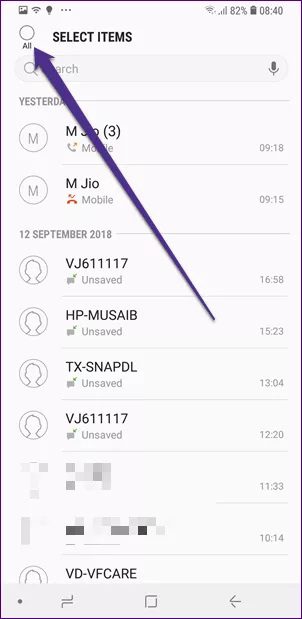
전문가 팁: 또는 통화 기록에서 아무 번호나 길게 누릅니다. 삭제할 수 있는 옵션이 표시됩니다.
11. 발신자 정보 표시
전화를 걸거나 받을 때 발신자의 마지막 소셜 네트워크 활동에 대한 정보가 표시됩니다(연락처가 소셜 네트워크와 동기화된 경우에만). 또한 그들과의 연락처 기록도 표시됩니다.
이 기능을 활성화하려면 다음 단계를 따르세요.
단계1 : 전화 앱을 열고 오른쪽 상단 모서리에 있는 점 XNUMX개 아이콘을 탭합니다. 그런 다음 설정을 선택합니다.
단계2 : 발신자 정보 표시를 활성화합니다.
12. 팝업으로 통화 표시
다른 앱을 사용하는 동안 통화 중일 때 전체 화면을 차지하는 대신 팝업으로 진행 중인 통화를 표시할 수 있습니다. 이 기능은 여러 면에서 유용합니다.
활성화하려면 점 XNUMX개 아이콘에서 전화 앱 설정으로 이동합니다. 그런 다음 팝업에서 통화 표시를 활성화합니다.
13. 응답 시 진동
전화를 걸 때는 전화를 귀에 가까이 대거나 화면을 보고 전화를 받았는지 확인해야 합니다. 다른 방법은 전화를 받을 때 전화기를 진동시키는 기능을 활성화하는 것입니다.
이를 활성화하려면 전화 앱 설정에서 통화 알림을 누릅니다. 그런 다음 응답할 때 진동을 활성화합니다.
나는 계속한다!
일반적인 전화 제조업체 패키지 전화 앱에는 구성이 거의 없습니다. 전화를 거절하거나 응답하는 제스처는 이제 매우 기본적입니다.
Samsung Settings Host는 통화 경험을 더욱 개인화합니다. 나는 당신이 당신의 삼성 전화에서 이러한 설정의 절반을 모른다고 확신합니다. 이제 익숙해졌으므로 탐색하고 즐기십시오.